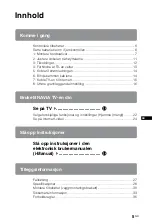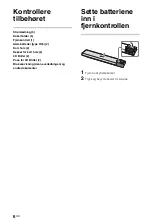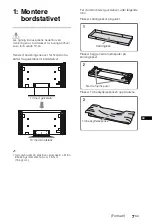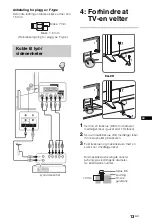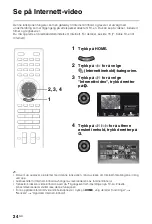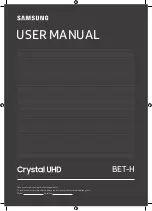18
NO
4
"Transponder"
Du trenger ikke stille inn transponderen
når du velger "Fullt kanalsøk".
"Søk etter nye tjenester":
–
Stiller inn på én enkelt transponder.
–
Dette er et trinnvis søk, og bør brukes hvis
en ny transponder blir montert på
satellittmottakeren.
–
Tidligere innstilte programmer bevares og
nye legges til programlisten til den
satellittilkoblingen som du redigerer.
1
Trykk på
HOME
, velg deretter
>
"Digital innstilling" > "Automatisk
satellittinnstilling".
2
Følg instruksjonen på Automatisk
satellittinnstilling.
~
•
"
Søk etter nye tjenester
"
er ikke tilgjengelig
når første oppsett utføres.
•
Når du søker etter de nye tjenestene, må
du sjekke om satellittsignalet er tilgjengelig.
Automatisk kanalinnstilling:
"Egen Antenne" eller "Kabel":
Velg "Egen Antenne" for å motta
bakkebundet TV-sending med en ekstern
antenne. Velg "Kabel" dersom du er en
kabel-TV-abonnement som ikke bruker en
ekstern dekoder. Når du velger "Kabel",
anbefaler vi at du velger "Hurtig kanalsøk"
for hurtig innstilling. Still inn "Frekvens" og
"Nettverks-ID" i henhold til informasjonen
fra kabelleverandøren. Hvis ingen kanaler
blir funnet med "Hurtig kanalsøk", prøver
du "Fullt kanalsøk" (selv om det kan ta litt
tid).
~
•
I enkelte land kan du velge "Egen Antenne"
i stedet for "Kabel" for å motta kabel-TV-
programmer.
•
"Fullt kanalsøk" er kanskje ikke tilgjengelig,
avhengig av region/land.
Kanalsortering:
Endrer rekkefølgen som
de analoge kanalene er lagret i TV-en.
1
Trykk på
F
/
f
for å velge den kanalen
som du vil flytte til den nye posisjonen,
trykk så på
.
2
Trykk på
F
/
f
for å velge den nye
posisjonen for kanalen, trykk så på
.
~
•
For satellittkanaler velger du "Satellitt
kanalsortering" i "Digital innstilling" under
"Innstillinger" for å endre rekkefølgen på
satellittkanaler med samme
fremgangsmåte som over, når det første
oppsettet er fullført.
•
Du kan også stille inn kanalene manuelt.
Nettverksoppsett:
Stiller inn Internett-
innstillingene. Still inn "Auto" for å koble til
nettverket automatisk. Velg "Egendefinert"
for å koble til manuelt.
Dersom du ikke bruker Internett, eller for å
sette opp senere, velger du "Hopp over".
~
•
Dersom du bruker WEP-sikkerhet, velg
"Egendefinert"
t
"Trådløst oppsett"
t
"Skann". Velg deretter nettverksnavnet
(SSID) som du vil koble til. Dersom du ikke
kan finne nødvendig nettverksnavn, velg
"[Manuell inntasting]" og trykk på
for å
angi nettverksnavn.
•
Bruk den ekstra USB trådløst LAN-
adapteren for å koble til med den trådløse
ruteren (eller tilgangspunktet) på 5 GHz.
Sett inn USB trådløst LAN-adapter og still
inn "Hvilemodus for Wi-Fi Direct" til "Av".
Trykk på
HOME
, velg deretter "Innstillinger"
t
"Nettverk"
t
"Hvilemodus for Wi-Fi
Direct"
t
"Av".
•
For å stille inn "Nettverksoppsett" senere,
trykk på
HOME
, velg deretter "Innstillinger"
t
"Nettverk"
t
"Nettverksoppsett".
Summary of Contents for Bravia KD-84X9005
Page 19: ...19 GB ...
Page 37: ......
Page 91: ...19 ES ...
Page 109: ......
Page 127: ...19 NL ...
Page 199: ...19 PT ...
Page 217: ......
Page 255: ......
Page 273: ...19 SE ...
Page 291: ......
Page 309: ...19 DK ...
Page 327: ......
Page 345: ...19 FI ...
Page 363: ......
Page 381: ...19 NO ...
Page 399: ......
Page 417: ...19 PL ...
Page 435: ......
Page 453: ...19 CZ ...
Page 471: ......
Page 489: ...19 SK ...
Page 507: ......
Page 525: ...19 HU ...
Page 561: ...19 RO ...
Page 579: ......
Page 655: ......
Page 764: ......
Page 781: ......
Page 782: ......
Page 783: ......